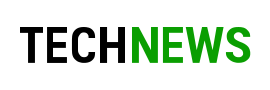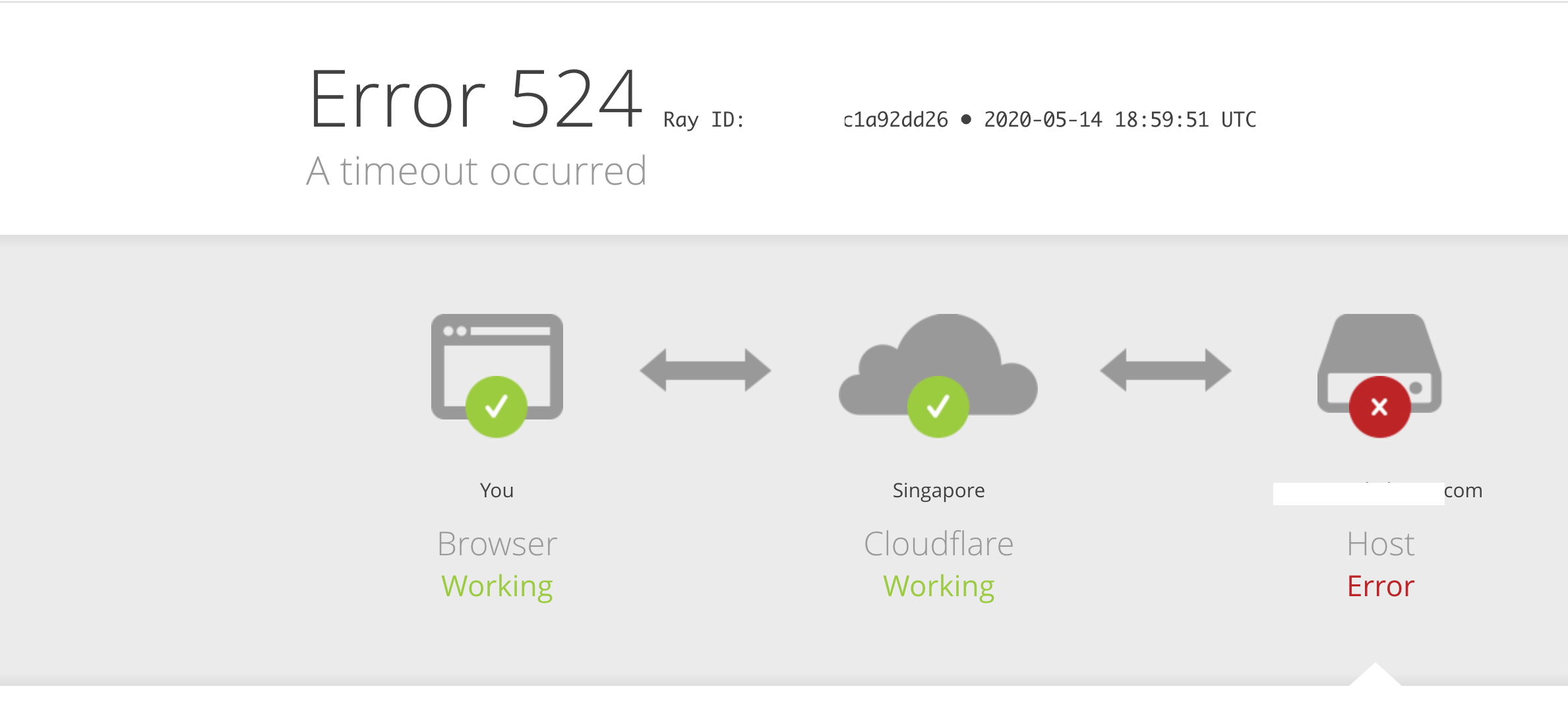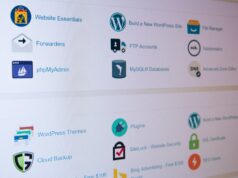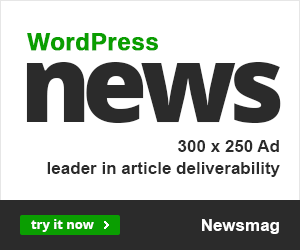Mengatasi Error 524 Cloudflare Yang Bikin Pusing! – Kali ini kentos dibuat pusing dengan adanya Error 524 Cloudflare, Error 524 a timeout occurred php begitu pesan yang muncul di halaman website WordPress milik salah satu klien yang kentos pegang. Website memang menggunakan layanan CDN dari CLoudflare yang awalnya berjalan aman-aman saja, hampir 2 tahun website tersebut sudah online. Tapi mendadak sang owner menghubungi ada masalah pada websitenya.
Kemudian setelah melakukan perbincangan kesepakatan mulailah investigasi kasus yang dialami website tersebut. Ya, website menggunakan CMS WordPress dan Hosting Internasional yang sudah cukup ternama. Kentos rasa untuk masalah ini seharusnya pihak hosting sudah lebih cepat menangani kasus ini sebelum pelanggan komplain.
Kentos hubungi pihak hosting yang menyediakan layanan support menggunakan Live Chat ini. Kentos disini menanyakan mengapa website berjalan begitu lambat dan muncul error secara acak yang menampilkan error 524 cloudflare a timeout occurred php? mereka menyuruh menghapus seluruh cache di Cloudflare dan pastikan mengarahkan IP di dashboard Cloudflare ke IP hosting mereka.
Tentu sudah saya lakukan, jawab kentos melalui Live Chat.
Mereka kemudian meminta waktu untuk melanjutkan investigasi. Sayangnya kentos tidak menyimpan history percakapannya, namun yang teringat disini adalah pihak hosting menjelaskan bahwa mereka cek bahwa sistem mereka tidak ada masalah dan meminta untuk menanyakan masalah ini ke pihak Cloudflare. Karena mereka menduga ada masalah trasnfer DNS ke Hosting.
Okay, disini langsung saja menghubungi pihak Cloudflare, Eh. Tapi di Cloudflare komunitasnya cukup aktif dan terbuka untuk umum. Saya coba cari tahu di forum Cloudflare untuk masalah error 524 a timeout occurred php ini.
Kemudian disini kentos menemukan beberapa poin terkait masalah error 524 cloudflare ini.
Error 524 Cloudflare WordPress
- Kesalahan ini umumnya disebabkan oleh proses yang berjalan lama di server asal, seperti aplikasi PHP atau permintaan basis data yang harus ditunggu oleh server web sebelum menanggapi permintaan. Ini juga dapat disebabkan oleh server asal Anda kelebihan beban – jadi sebagai langkah pertama, sebaiknya periksa sumber daya server Anda yang tersedia, termasuk CPU dan RAM, dan tingkat lalu lintas keseluruhan. Jika server Anda memiliki beban CPU yang tinggi atau kehabisan memori, ini dapat mengindikasikan masalah sumber daya.
- Selidiki masalah di server asal Anda yang mungkin menghasilkan respons yang membutuhkan waktu lebih dari 100 detik untuk dihasilkan. Mintalah penyedia hosting / administrator sistem Anda untuk memeriksa apakah ada masalah server. Meninjau akses / kesalahan log server web Anda akan menjadi tempat yang baik untuk menemukan informasi ini. Jika Anda memiliki paket Cloudflare Enterprise, hubungi Dukungan Pelanggan Cloudflare untuk membuat mereka mengetahui masalah ini untuk menyelidiki opsi.
- Anda harus memeriksa metrik kesehatan server Anda seperti CPU & RAM yang tersedia dan jika Anda menggunakan server Database, itu harus diperiksa juga untuk permintaan yang sudah berjalan lama. Tinjau log akses / error server web asal Anda yang mungkin memberikan informasi lebih lanjut tentang mengapa permintaan tersebut tidak ada.
- Jika Anda perlu memiliki skrip yang berjalan lebih dari sekitar 100 detik tanpa mengembalikan data apa pun ke browser, Anda tidak dapat menjalankan ini melalui Cloudflare. Ada beberapa opsi: Jalankan skrip melalui subdomain abu-abu atau ubah skrip sehingga memulai proses latar belakang yang sudah berjalan lama dan dengan cepat mengembalikan status yang dapat disurvei peramban sampai proses latar belakang selesai, di mana titik respon penuh dapat dikembalikan. Ini adalah cara kebanyakan orang melakukan tindakan seperti ini karena menjaga koneksi HTTP terbuka untuk waktu yang lama tidak dapat diandalkan dan bisa sangat melelahkan juga.
- Jika Anda menjalankan VPS, seperti Windows VPS, pastikan untuk menyesuaikan firewall pada asal untuk tidak menilai batas Cloudflare yang menghubungkan IP.
- Penyedia hosting Anda telah membuat perubahan server pada pengaturan Railgun mereka yang menghasilkan Error 524. Buka dasbor Cloudflare, pilih Speed, Railgun dan nonaktifkan Railgun jika tidak lagi didukung oleh penyedia atau uji & pilih koneksi yang berfungsi dari daftar opsi.
Berikut adalah beberapa poin yang kentos bantu terjemahkan dari laman forum Cloudflare.
Dan solusi masalah error 524 Cloudflare WordPress di Website yang kentos tangani ini adalah di poin ke 6.
Sialkan masalah umum yang biasanya terjadi hanya ada di poin pertama sampai kelima. Tak terpikirkan untuk poin ke 6.
Jadi sekarang untuk masalah error 524 cloudflare a timeout occurred di website sudah bisa diakses secara normal kembali dan klien senang. Hahahaa….